怎么自己给电脑一键重装系统win7?很多用户在使用电脑的时候,总是会因为某些误操作导致电脑出现系统故障问题,有时候还修复不了,无法进行解决。这时候就得出动重装系统了。如何自己给电脑重装win7系统呢?不明白的话跟着教程一起了解一下吧。
相关教程:
准备工具:
韩博士装机大师
需要重装系统的电脑一台
注意事项:
提前备份好系统盘中的重要文件,以免数据丢失
保证电脑至少有2个分区,以免安装失败
打开韩博士之前要退出所有杀毒软件,以免安装失败
安装步骤:
1.打开韩博士,默认打开一键装机界面,直接选择开始重装进入。
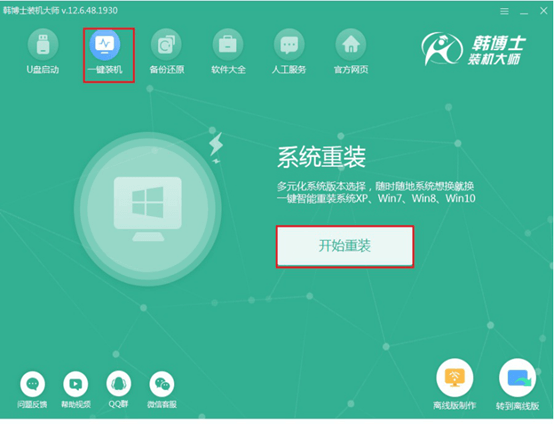
2.开始在界面中选择需要重装的win7系统文件,继续下一步操作。
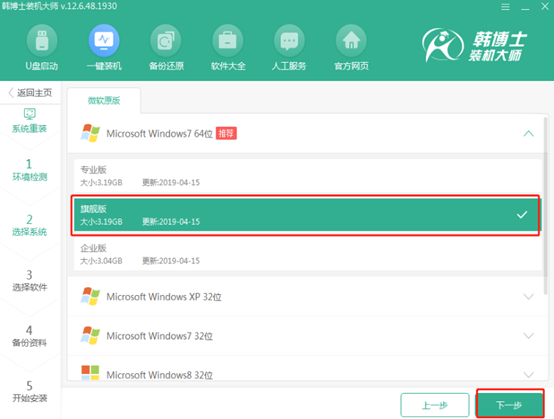
3.韩博士进入全自动下载所选择的win7文件,耐心等待文件下载完成。
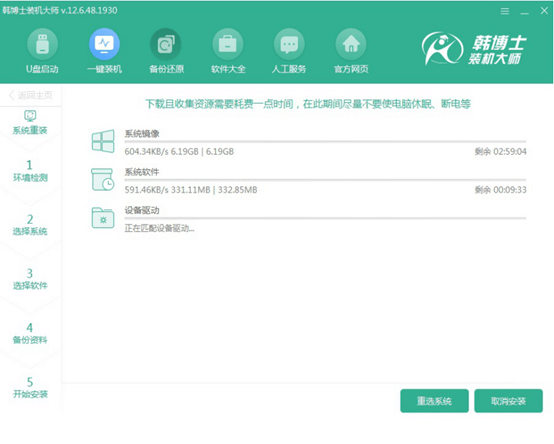
4.文件下载完成后开始部署环境,最后重启电脑。
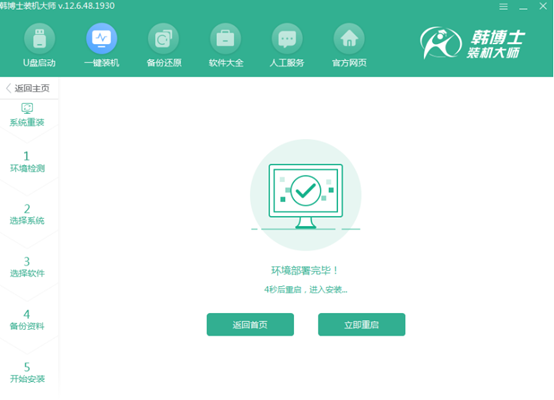
5.弹出启动管理器界面后,直接在界面中选择第二项回车进入PE系统。
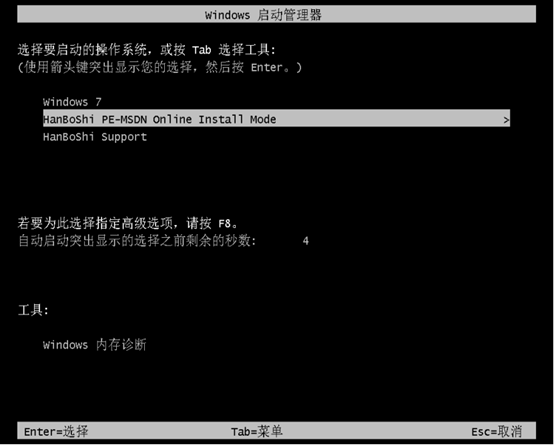
6.韩博士会自动安装win7系统,最后重启电脑。
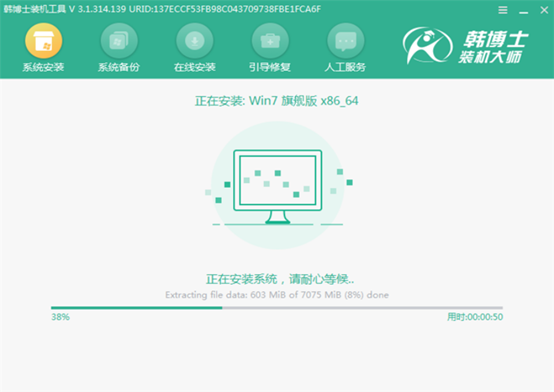
7.等待系统多次重启部署好之后,进入win7桌面,一键重装结束。
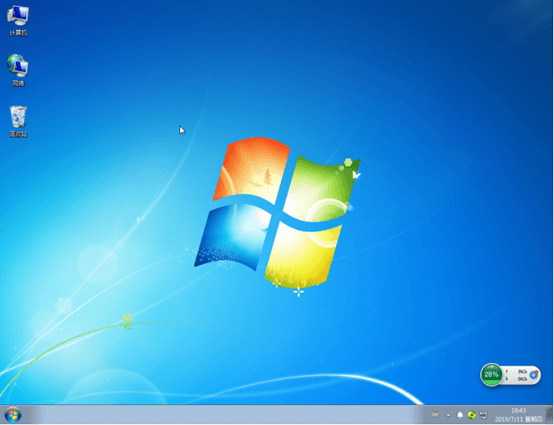
以上就是本次小编为用户们带来的全部电脑一键重装win7系统步骤,如果你也想重装win7系统的话,就可以按照以上步骤进行操作。

